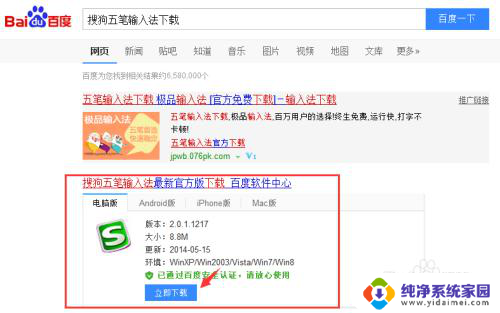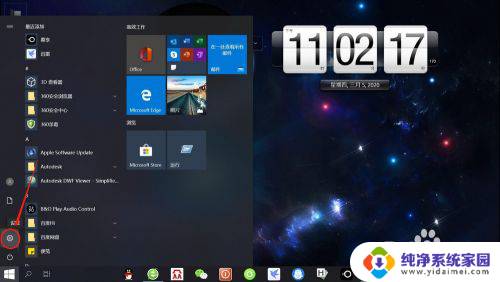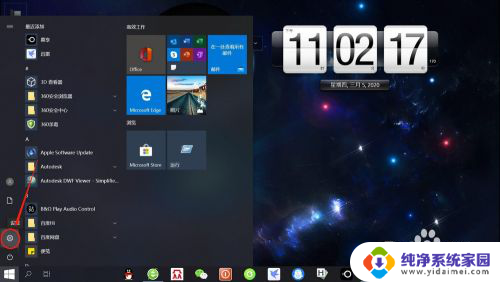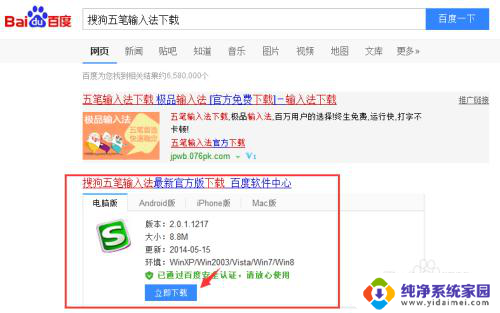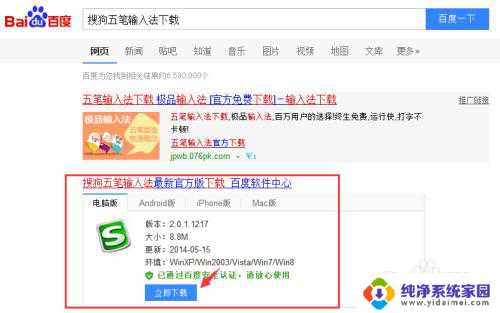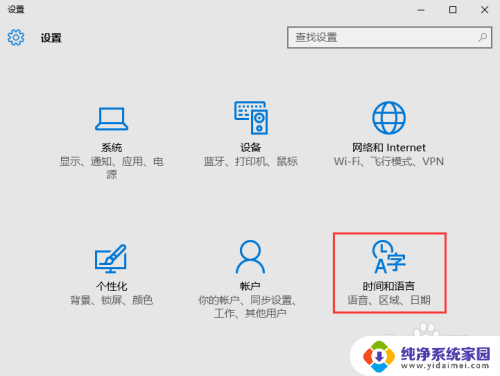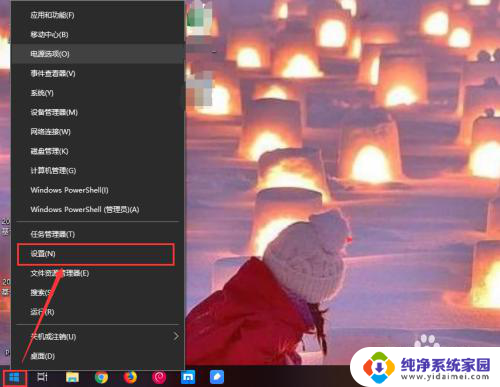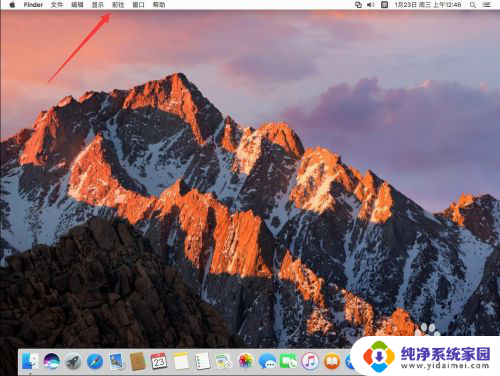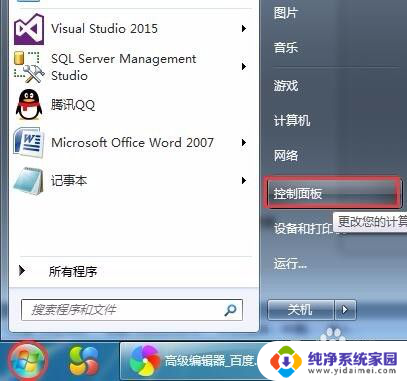电脑里五笔输入法怎么安装 Win10如何安装微软五笔输入法
更新时间:2023-11-18 16:57:54作者:yang
电脑里五笔输入法怎么安装,随着科技的进步和人们对电脑操作的需求不断增加,输入法成为电脑使用中不可或缺的工具之一,在众多输入法中,微软五笔输入法因其高效准确的输入方式而备受欢迎。对于一些刚刚使用Win10操作系统的用户来说,安装微软五笔输入法可能是一项新的挑战。如何在电脑里安装五笔输入法呢?在本文中我们将为大家详细介绍Win10系统下安装微软五笔输入法的步骤,帮助大家轻松解决这一问题。
方法如下:
1.点击桌面左下角“开始”——“设置”,打开“Windows设置”。
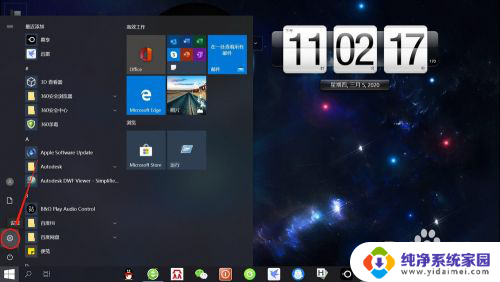
2.在“Windows设置”页面,点击“时间和语言”。打开“时间和语言”设置。
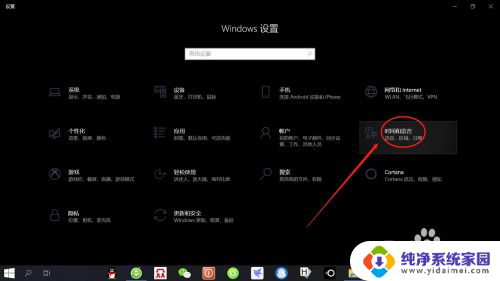
3.在“时间和语言”设置页面,点击左侧“语言”,打开“语言设置”。
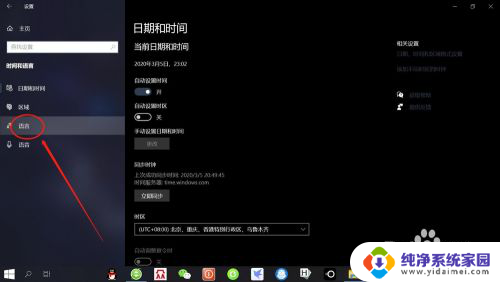
4.在“语言设置”页面,点击“首选语言”——“选项”。打开“语言选项”设置。
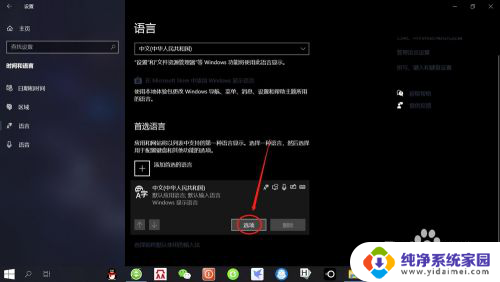
5.在“语言选项”设置页面,点击“添加键盘”——“微软五笔输入法”。即可添加“微软五笔输入法”。
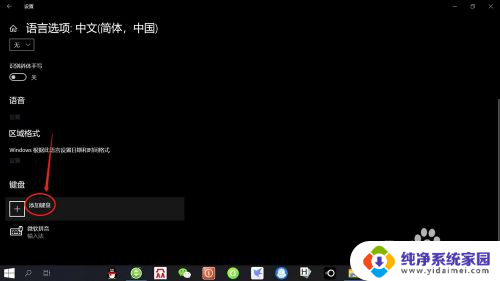
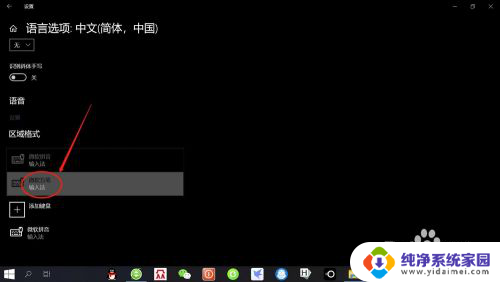
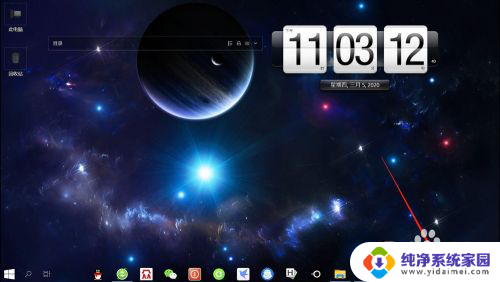
以上就是电脑里五笔输入法的安装方法,如果还有不懂的用户可以按照小编的步骤来操作,希望能够帮助到大家。